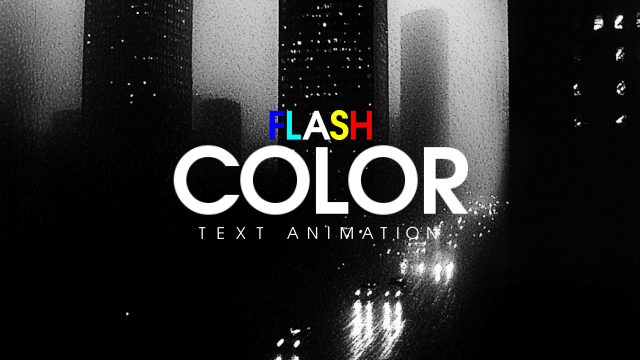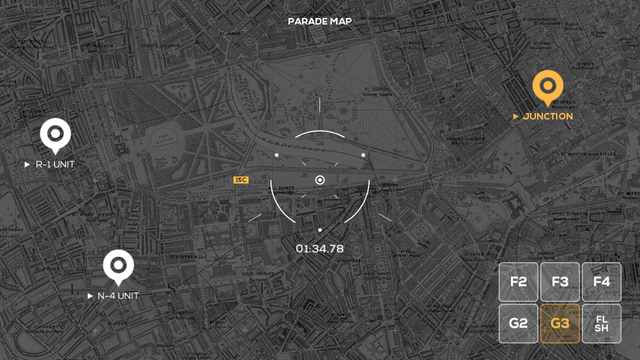
今回は、AviUtlの点滅について紹介したいと思います。点滅はテキスト等の登場や退場に使われたり、フェードしながらランプの点灯のようにすることもできます。
メディアオブジェクトの点滅
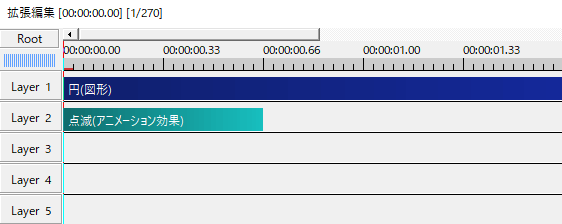

まずはメディアオブジェクトの追加>フィルタ効果の追加>アニメーション効果から点滅を出します。点滅はオブジェクトに直接かけよりもメディアオブジェクトとしてかけた方が使い勝手が良いです。
点滅の設定はちょっと難しいので、先にパターンを覚えてから調整すると作業が楽になると思います。
点滅のパターン
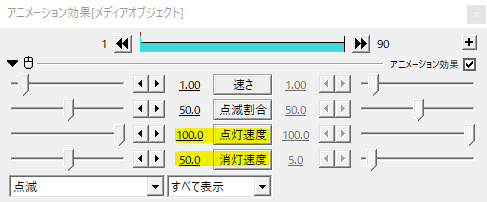
パターン1です。
点灯速度が100で、消灯速度50の設定です。デフォルトも同じような動きですね。消灯時にフェードします。
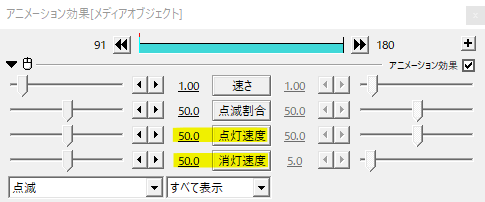
パターン2です。
点灯速度50、消灯速度50の設定。点灯時、消灯時ともにフェードします。
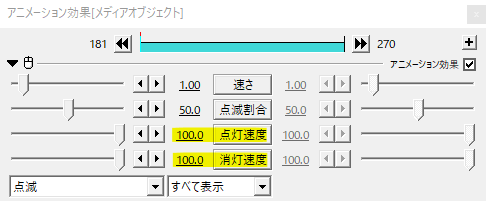
パターン3です。
点灯速度、消灯速度ともに100でフェード無しの設定になっています。
この3つのパターンと設定を覚えれば、あとは速さなどの微調整をするだけになります。
速さ
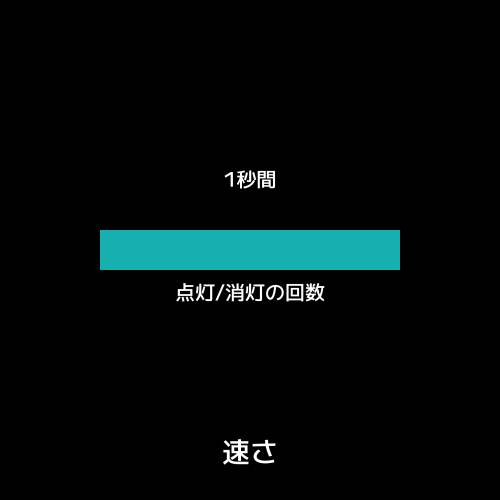
では点滅の各設定を見ていきます。
点灯と消灯をワンセットとし、1秒間に何回点灯消灯を行うかが速さの設定です。
速さ1だと1秒間に1回点灯と消灯を行います。速さ3なら1秒間に3回点灯消灯するので、速さを上げていくとどんどん点滅スピードが速くなっていきます。
こんな感じ。
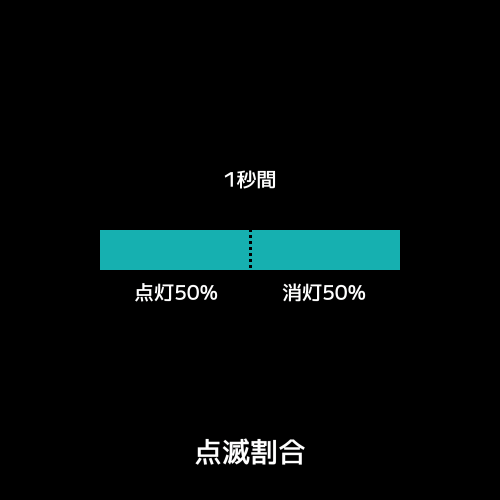
点滅割合は1回の点灯消灯の内点灯が占める割合を表します。
速さ1だとすると、点滅割合50なら1秒間の内点灯が0.5秒、消灯が0.5秒割り当てられます。
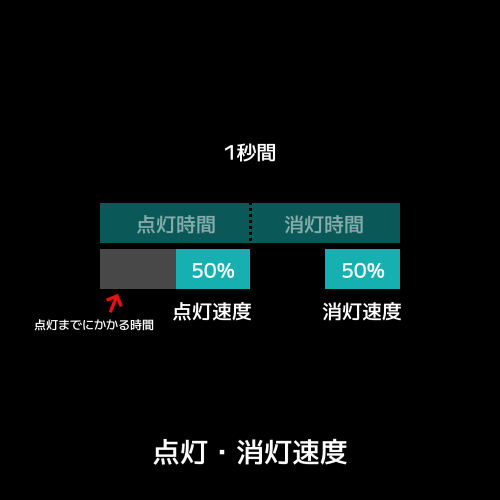
点灯速度、消灯速度はそれぞれ割り当てられた時間のうち、何パーセントの時間が点灯しているか、または消灯しているかを設定します。
点灯速度の値を大きくするほど点灯している時間が長くなり、小さくするほど点灯している時間が短くなります。消灯速度も同様です。
速さ1、点滅割合50の場合、点灯速度を50にすると点灯時間が0.5秒のうち、点灯している時間はその50%の0.25秒となります。残りの0.25秒が点灯するまでにかかる時間、いわゆるフェードしている時間ですね。
点灯速度を100にすると点灯時間中は常に表示され、逆に点灯速度0にすると点灯時間すべてをかけてフェードし点灯時間の最終フレームだけ点灯します。
消灯速度も同じように、点灯している状態からフェードしていき消灯時間の50%以降は消灯状態になります。
同じ点灯速度50でも点滅割合を50-50以外にすると点灯にかかる時間も変わってくるのでちょっとややこしいですよね。点滅割合は50にして触らないのがわかりやすいかなと思います。
使用例
モニターで点滅する文字。
一文字ずつ点滅して登場するテキストアニメーション。
モニターグラフィックスでは高頻度で目にする、オブジェクトの点滅して登場。
点滅して登場ならメディアオブジェクトとして出し、常に点滅し続けるならオブジェクトに直接かけても良いですね。
いかがだったでしょうか。
モニターグラフィックスなど特定の分野ではよく使う点滅。フレーム管理がちょっと難しいですが、使えるととても便利なので機会があれば是非試してみてください。